Chưa có sản phẩm trong giỏ hàng.
Windows
Cách hiển thị danh sách ổ đĩa This PC Windows 10
Website suamaytinhpci.com có bài Cách hiển thị danh sách ổ đĩa This PC Windows 10 – Khi bạn mở This PC trên Windows 10 sẽ không xuất hiện các ổ đĩa hiện có, thay vào đó là danh sách những file mới mở gần đây.
Thường khi mở File Explorer hoặc nhấn tổ hợp phím Windows + E, chúng ta sẽ truy cập vào This PC trên Windows 10 hoặc My Computer trên Windows 7 trở xuống. Tuy nhiên, trong một số trường hợp trên Windows 10 lúc mở This PC lại không xuất hiện danh sách các ổ đĩa hiện có trên máy tính, như ổ C, ổ đĩa E, ổ đĩa D,… Thay vào đó, mục Recent files sẽ xuất hiện với bản kê các tập tin đã mở mới đây nhất.
Đây không cần là giao diện This PC mà là cửa sổ Quick access, nó được Windows 10 mặc định thiết lập thay thế This PC để người dùng cũng có thể có thể mở nhanh chóng những file đã mở trước đó. Thực tế mục Recent files này sẽ không đích thực cần thiết trong khi các ổ đĩa trên máy tính lại bị ẩn đi. Vậy thế nào để hiển thị các ổ đĩa trên This PC Windows 10?
- Cách thay đổi tượng trưng Quick Access trên File Explorer Windows 10
- Cách sửa lỗi Working On It trên File Explorer Windows 10
- Vô hiệu hóa Search History trên Windows File Explorer
Cách hiện các ổ đĩa This PC Windows 10
Bước 1:
Chúng ta truy cập vào File Explorer trên Windows sau đó click vào tab View trên thanh công cụ. Nhấn chọn vào Option s ở cuối danh sách.
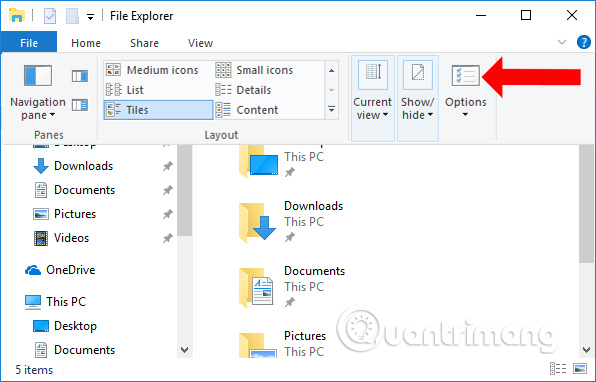
Bước 2:
Trong giao diện Folder Options xuất hiện, tại Open File Explorer to bạn nhấp vào và chọn This PC . Sau đó nhấn Apply và OK để đọng lại thay đổi.
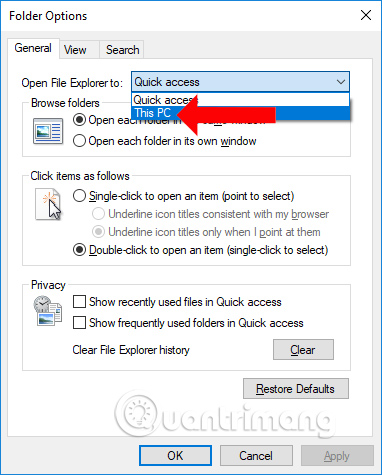
Bước 3:
Tắt giao diện cửa sổ Quick Access rồi truy cập lại This PC bằng phương pháp nhấp tổ hợp phím Windows + E hoặc mở File Explorer. Danh sách các ổ đĩa trên This PC sẽ hiển thị đầy đủ ngay sau đó.
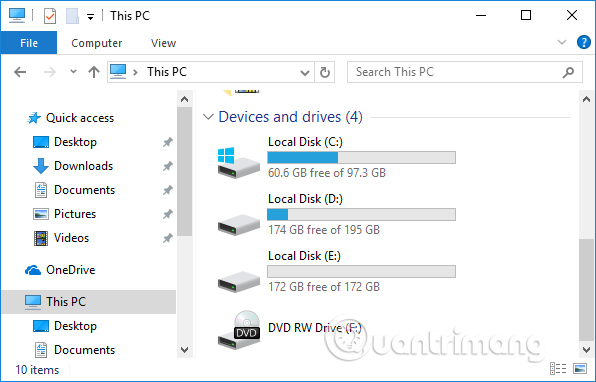
Việc hiển thị những tập tin đã mở mới đây trên Windows 10 trong This PC không cần thiết. Bạn nên tắt chúng đi để lấy lại bản kê các ổ đĩa hiện có trên máy tính.
Xem thêm:
- Máy tính của bạn yêu cầu nhập mật khẩu sau khi khởi động từ chế độ Sleep, đây là cách khắc phục
- Hướng dẫn sửa nhanh lỗi “Inaccessible Boot Device” trên Windows 10/8/7 và Windows Vista
- Làm thế nào để kích hoạt / vô hiệu hóa tab Security của file, thư mục trên Windows?
Chúc các bạn thực hành thành công!
Từ khóa bài viết: tắt quick access windows 10,hiện ổ đĩa this pc win 10,cách hiện ổ đĩa this pc win 10,vô hiệu hóa quick access win 10,thủ thuật quick access win 10
Bài viết Cách hiển thị danh sách ổ đĩa This PC Windows 10 được tổng hợp sưu tầm và biên tập bởi nhiều user – Sửa máy tính PCI – TopVn Mọi ý kiến đóng góp và phản hồi vui lòng gửi Liên Hệ cho chúng tôi để điều chỉnh. Xin cảm ơn.

 Chuyên Nghiệp trong phục vụ với hơn 20 Kỹ thuật IT luôn sẵn sàng tới tận nơi sửa chữa và cài đặt ở Tphcm. Báo giá rõ ràng. 100% hài lòng mới thu tiền.
Chuyên Nghiệp trong phục vụ với hơn 20 Kỹ thuật IT luôn sẵn sàng tới tận nơi sửa chữa và cài đặt ở Tphcm. Báo giá rõ ràng. 100% hài lòng mới thu tiền.









